电脑硬件必备知识
电脑硬件知识普及
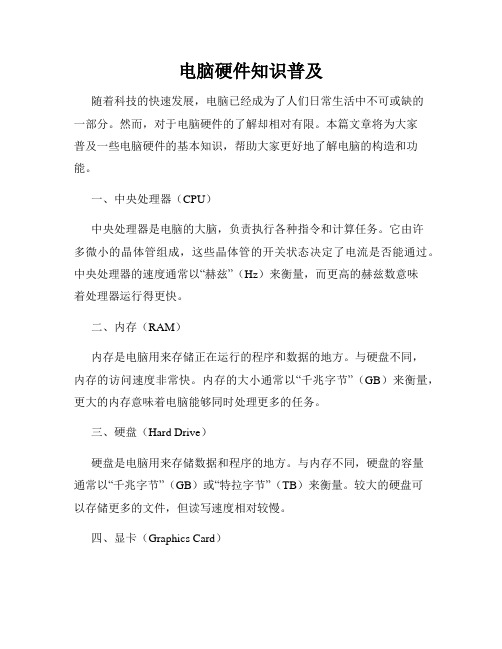
电脑硬件知识普及随着科技的快速发展,电脑已经成为了人们日常生活中不可或缺的一部分。
然而,对于电脑硬件的了解却相对有限。
本篇文章将为大家普及一些电脑硬件的基本知识,帮助大家更好地了解电脑的构造和功能。
一、中央处理器(CPU)中央处理器是电脑的大脑,负责执行各种指令和计算任务。
它由许多微小的晶体管组成,这些晶体管的开关状态决定了电流是否能通过。
中央处理器的速度通常以“赫兹”(Hz)来衡量,而更高的赫兹数意味着处理器运行得更快。
二、内存(RAM)内存是电脑用来存储正在运行的程序和数据的地方。
与硬盘不同,内存的访问速度非常快。
内存的大小通常以“千兆字节”(GB)来衡量,更大的内存意味着电脑能够同时处理更多的任务。
三、硬盘(Hard Drive)硬盘是电脑用来存储数据和程序的地方。
与内存不同,硬盘的容量通常以“千兆字节”(GB)或“特拉字节”(TB)来衡量。
较大的硬盘可以存储更多的文件,但读写速度相对较慢。
四、显卡(Graphics Card)显卡是电脑中用于处理图形和视频的部件。
它负责计算和渲染图像,并将结果显示在电脑屏幕上。
高性能的显卡可以提供更好的图像质量和游戏性能。
五、显示器(Monitor)显示器是电脑用来显示图像和文字的设备。
显示器的尺寸通常以“英寸”(inch)衡量,而分辨率则决定了显示器能够显示的像素数量。
高分辨率的显示器可以呈现更清晰和细腻的图像。
六、主板(Motherboard)主板是电脑中连接各个硬件组件的重要部件。
它提供了电源、数据传输和通信接口等功能。
主板的质量和兼容性对电脑的整体性能和稳定性有着重要的影响。
七、电源(Power Supply)电源是电脑提供稳定电流的设备。
它将交流电转换为电脑内部所需的直流电,并为各个硬件组件提供所需的电量。
八、输入输出设备(Input and Output Devices)输入输出设备包括键盘、鼠标、打印机、扬声器等,它们用于与电脑进行交互。
键盘和鼠标用于输入命令和操作,打印机和扬声器则将电脑处理的信息输出给用户。
学习计算机硬件基础知识

学习计算机硬件基础知识学习计算机硬件基础知识在当下,计算机成为一个不可或缺的工具,无论是学习、工作,还是生活中,都离不开它。
为了让广大的学员了解计算机、用好计算机,进一步普及计算机基础知识。
店铺在这里总结了一些电脑硬件基础知识,供大家参考。
学习电脑硬件基础知识1.了解电脑的基本组成一般我们看到的电脑都是由:主机(主要部分)、输出设备(显示器)、输入设备(键盘和鼠标)三大件组成。
而主机是电脑的主体,在主机箱中有:主板、CPU、内存、电源、显卡、声卡、网卡、硬盘、软驱、光驱等硬件。
从基本结构上来讲,电脑可以分为五大部分:运算器、存储器、控制器、输入设备、输出设备。
电脑硬件概述广义的硬件不是特指计算机硬件,而是指泛指一些设施、设备、材料等有形物质及无形的精神物质。
硬件:构成电脑的物质实体,称为硬件。
如主机、显示器、键盘、鼠标。
“计算机硬件”的简称(中国大陆及香港用语,台湾叫硬体)。
与“软件”相对。
电子计算机系统中所有实体部件和设备的统称。
从基本结构上来讲,电脑可以分为五大部分:运算器、存储器、控制器、输入设备、输出设备等。
一般我们看到的电脑都是由:主机(主要部分)、输出设备(显示器)、输入设备(键盘和鼠标)三大件组成。
而主机是电脑的主体,在主机箱中有:主板、CPU、内存、电源、显卡、声卡、网卡、硬盘、软驱、光驱等硬件。
其中,主板、CPU、内存、电源、显卡、硬盘是必须的,只要主机工作,这几样缺一不可。
下面我们将一步一步的来揭开电脑常见硬件的神秘面纱。
(一) 机箱除了给计算机系统建立一个外观形象之外,还为计算机系统的其它配件提供安装支架。
另外,它还可以减轻机箱内向外辐射的电磁污染,保护用户的健康和其它设备的正常使用,真可称的上是计算机各配件的“家”。
目前市场上的主流产品是采用ATX结构的立式机箱,AT结构的机箱已经被淘汰了。
机箱内部前面板侧有用于安装硬盘、光驱、软驱的托架,后面板侧上部有一个用来安装电源的位置,除此之外,其风部还附有一些引线,用于连接POWER键,REST键,PC扬声器,以及一些指示灯。
计算机硬件基础知识讲义要点
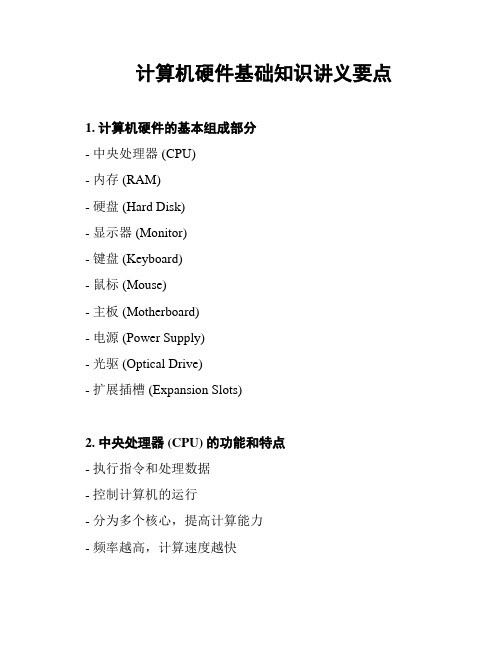
计算机硬件基础知识讲义要点1. 计算机硬件的基本组成部分- 中央处理器 (CPU)- 内存 (RAM)- 硬盘 (Hard Disk)- 显示器 (Monitor)- 键盘 (Keyboard)- 鼠标 (Mouse)- 主板 (Motherboard)- 电源 (Power Supply)- 光驱 (Optical Drive)- 扩展插槽 (Expansion Slots)2. 中央处理器 (CPU) 的功能和特点- 执行指令和处理数据- 控制计算机的运行- 分为多个核心,提高计算能力- 频率越高,计算速度越快3. 内存 (RAM) 的作用和种类- 临时存储数据和程序- 分为主存和辅存- 主存速度快但容量小,辅存速度慢但容量大4. 硬盘 (Hard Disk) 的功能和类型- 长期存储数据和程序- 分为机械硬盘和固态硬盘- 机械硬盘容量大但速度慢,固态硬盘速度快但容量小5. 显示器 (Monitor) 的种类和参数- CRT 显示器- LCD 显示器- LED 显示器- 分辨率- 刷新率- 对比度6. 键盘 (Keyboard) 和鼠标 (Mouse) 的功能和类型- 提供输入方式- 键盘分为标准键盘和机械键盘- 鼠标分为机械鼠标和光电鼠标7. 主板 (Motherboard) 的作用和插槽类型- 连接各个硬件设备- 包含各种插槽,如PCI、PCIe和AGP插槽8. 电源 (Power Supply) 的功能和规格- 为计算机提供电力- 功率规格决定电源供电能力9. 光驱 (Optical Drive) 的功能和种类- 读取和写入光盘数据- 分为CD驱动器、DVD驱动器和蓝光驱动器10. 扩展插槽 (Expansion Slots) 的作用和类型- 用于连接扩展卡- 如显卡、声卡和网卡以上是计算机硬件基础知识的讲义要点。
请参考以上内容进行学习和深入研究。
计算机硬件基础知识

计算机硬件基础知识1.决定计算机可以支持的内存数量、种类、引脚数目的是北桥芯片组(主要负责CPU与内存之间的数据交换,主要控制CPU、内存、显卡等高速设备)2.Keyboard的中文意思是键盘Mobo的中文意思是主板Mouse的中文意思是鼠标3.记录在磁盘上的一组相关信息的集合称为(文件)4.内存存取时间的单位是(纳秒ns)5.评定主板的性能首先要看(主芯片组)6.人们习惯上交的64位显卡、128位显卡和256位显卡就是指其相应的(显存位宽)7.主板BIOS译为“基本输入输出系统”的功能1)用于电脑刚接通电源时对硬件部分的检测(加电自检)2)初始化3)引导程序8.硬盘中信息记录的介质被称为(盘片)9.有些光盘一放入光盘驱动器中,计算机便能自行运行其中的软件,这是因为(该光盘上含有自动运行文件)10.所谓“磁盘碎片”,指的是(磁盘上可用的但不能存放信息的存储空间)11.我们通常说的打印机接口又叫(并口)12.如果CPU的FSB频率为800MHz,数据宽度为64位,则CPU的带宽为13.与CPU工作电压密切相关的性能参数是(生产工艺)14.若CPU的工作频率为2.66GHz,它的倍频为20,则它的外频为15.CD-R只能进行一次性的擦写16.计算机内存储器可分为RAM和ROM,其中,ROM又分为PROM(可编程只读存储器)和EPROM(可擦写的可编程只读存储器)17.固定在计算机主机箱箱体上、联结计算机各种部件、起桥梁作用的是(主板)18.计算机上的内存包括随机存储器和只读存储器,内存条通常指的是(DRAM)19.为了让人的眼不容易察觉到显示器刷新频率带来的闪烁感,因此最好能将您显卡刷新频率调到75Hz以上20.(ROM)是内存的分类之一,CPU对其只取不存21.现在主板的BIOS芯片采用的(Flash ROM)22.无线网卡可根据不同的接口类型来区分1)USB无线上网卡2)台式机专用的PCI接口无线网卡3)笔记本电脑专用的PCMCIA接口无线网卡4)笔记本电脑内置的MINI-PCI无线网卡23.Intel公司生产的CPU中所用的指令集:SSE、MMX、x8624.假设CPU的时钟频率为2.0GHz,平均执行一条指令需2个时钟周期,则CPU每秒执行的指令数为25.PCI是指总线标准26.在图形卡与系统内存之间提供了一条直接的访问途径的总线标准是AGP27.硬盘的数据传输率是衡量硬盘速度的一个重要参数,它是指计算机从硬盘中准确找到相关数据并传送到内存的速率,它分为内部和外部传输率,其内部传输率是指(硬盘的磁头到硬盘的高速缓存)28.常用的键盘上不存在的键盘分区是(混合使用区)29.目前市场上电脑的USB接口由USB3.0逐步取代了USB2.0,因为USB2.0的数据传输速度理论最高值仅是(480Mb/s)30.主要有的内存类型有SDRAM(同步动态随机存储器)、DDR SDRAM(双倍速率同步动态随机存储器)和RDRAM(总线式动态随机存储器)已退出市场31.内存按照接口模式的不同分为30线、70线、168线,这些数字线指的是(引脚线)32.CRT显示器是采用(模拟)显示方式33.计算机后面板上的PS/2是(6)芯线,常用于连接键盘和鼠标34.在主板上有一长方形20针的插座,它应该是(主板电源插座)35.在主板的南北桥结构中,北桥芯片的作用是(实现CPU等器件与外设的连接)36.CPU控制器的基本功能包括取指令、分析指令、执行指令37.(响应时间)越小,液晶显示器各液晶分子对输入信号反应的速度就越快,画面的流程就越高。
电脑硬件的基础知识学习

电脑硬件的基础知识学习电脑(Computer)是一种利用电子学原理根据一系列指令来对数据进行处理的设备。
计算机由运算逻辑单元、控制器、输入和输出设备、记忆单元五大单元组成,以二进制为计算机基本单位。
电脑硬件的基础知识学习(一)一、电脑软硬件基础知识1、C PU型号怎么看CPU是一台电脑的核心,而目前笔记本市场基本被Intel(英特尔)的CPU垄断。
而Intel的CPU型号命名还算比较有规律。
以i7-6920HQ 为例:四位数的头一个数字是6指的是代际,也就是是英特尔第六代处理器。
目前英特尔在市面上是4、5、6三代处理器并存。
老于4代的处理器现在比较少见,一般也不推荐。
920是它的SKU值,可以理解为是一个编号。
用来区分不同性能的CPU型号。
数字后面紧跟着的字母是H,代表的是处理器的功耗/性能类别。
类似的有U(超低功耗15W)、M(仅出现在5代以前)、H(高性能35W/45W)。
需要注意的是:功耗大不仅意味着更大的耗电量,也表示CPU的发热量越大。
进而对笔记本的散热系统有更高的要求。
所以主打高性能的笔记本(比如游戏本),几乎没有轻薄、长续航的。
最后一个产品线后缀,有Q(四核处理器)、K(开放超频)两种情况。
而双核、不可超频的处理器没有这个后缀,也是最常见的。
什么?看完了还是不懂怎么选?简单来说,如果你在乎功耗(省电)的话,代际越新越省电。
比如6代比4代更省电。
而在同一代中,U比H省电,而H又比HQ/HK省电。
2、关于电脑性能如果你想了解性能的话,这就有些麻烦了。
诸如i7>i5>i3这样的说法,基本不靠谱。
因为这种说法仅仅在同一代处理器,同一功耗级别下才成立。
如果跨代、跨系列地比较,就会出现诸如i5-6300HQ性能强于i7-6600U、i3-6100H和i7-4610Y性能差不多,这样不太好理解的情况。
所以光看型号判断性能真的是不太靠谱。
为了方便起见,我推荐一个方便(但并非完全严谨)的方法给大家:查Passmark评分Passmark评分在很大程度上可以代表一个处理器的性能水平,Passmark评分越高代表CPU的性能越强,可以作为大家选购的参考。
计算机硬件全部知识点总结
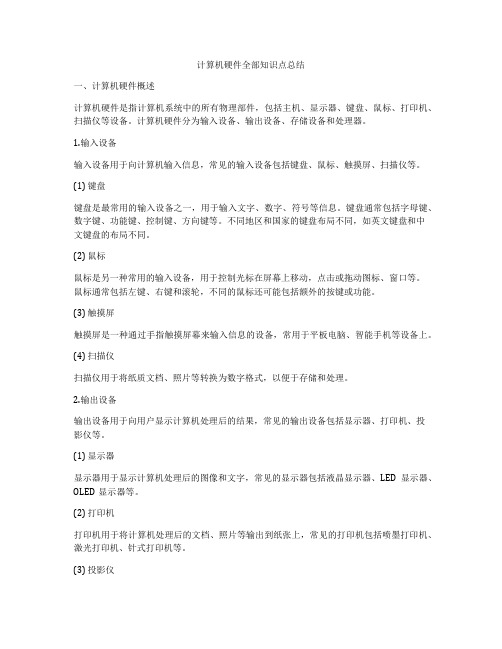
计算机硬件全部知识点总结一、计算机硬件概述计算机硬件是指计算机系统中的所有物理部件,包括主机、显示器、键盘、鼠标、打印机、扫描仪等设备。
计算机硬件分为输入设备、输出设备、存储设备和处理器。
1.输入设备输入设备用于向计算机输入信息,常见的输入设备包括键盘、鼠标、触摸屏、扫描仪等。
(1) 键盘键盘是最常用的输入设备之一,用于输入文字、数字、符号等信息。
键盘通常包括字母键、数字键、功能键、控制键、方向键等。
不同地区和国家的键盘布局不同,如英文键盘和中文键盘的布局不同。
(2) 鼠标鼠标是另一种常用的输入设备,用于控制光标在屏幕上移动,点击或拖动图标、窗口等。
鼠标通常包括左键、右键和滚轮,不同的鼠标还可能包括额外的按键或功能。
(3) 触摸屏触摸屏是一种通过手指触摸屏幕来输入信息的设备,常用于平板电脑、智能手机等设备上。
(4) 扫描仪扫描仪用于将纸质文档、照片等转换为数字格式,以便于存储和处理。
2.输出设备输出设备用于向用户显示计算机处理后的结果,常见的输出设备包括显示器、打印机、投影仪等。
(1) 显示器显示器用于显示计算机处理后的图像和文字,常见的显示器包括液晶显示器、LED显示器、OLED显示器等。
(2) 打印机打印机用于将计算机处理后的文档、照片等输出到纸张上,常见的打印机包括喷墨打印机、激光打印机、针式打印机等。
(3) 投影仪投影仪用于将计算机处理后的图像或视频投射到屏幕或墙壁上,常用于会议、教学等场合。
3.存储设备存储设备用于存储计算机需要的数据和程序,常见的存储设备包括硬盘、固态硬盘、光盘、U盘等。
(1) 硬盘硬盘是一种机械式存储设备,常用于存储操作系统、应用程序、用户数据等。
硬盘分为机械硬盘和固态硬盘两种类型,固态硬盘具有读写速度快、耐用、无噪音等优点。
(2) 光盘光盘是一种用于存储数据的光学存储介质,常用于存储音乐、电影、软件等。
光盘包括CD、DVD、蓝光光盘等不同类型。
(3) U盘U盘是一种便携式存储设备,常用于临时存储、传输文件等。
电脑基础知识学习全

电脑基础知识学习全电脑已经成为现代社会中不可或缺的工具,几乎用于各行各业。
了解和学习电脑基础知识对于每个人来说都是十分重要的。
无论是入门初学者还是电脑高手,本文将带您系统地学习电脑基础知识。
一、硬件知识1. 中央处理器(CPU)中央处理器是电脑的大脑,负责执行各种指令和计算任务。
学习中央处理器的基本原理和常见型号,可以帮助您了解电脑的性能和运行速度。
2. 内存(RAM)内存是暂时存储数据的地方,能够快速读写数据。
了解内存的类型、容量和工作原理,可以帮助您优化电脑的性能并提高运行速度。
3. 硬盘硬盘是永久存储数据的地方,包括操作系统、应用程序和文件等。
学习硬盘的类型、容量和工作原理,可以帮助您合理管理电脑中的数据并提升存储效果。
4. 显卡显卡是负责显示图像的设备,可以提供更好的图形性能和画面效果。
了解显卡的类型和特点,可以帮助您选择适合您需求的显卡并提高视觉体验。
5. 主板主板是连接各个硬件设备的核心组件,将它们有效地组织起来。
学习主板的结构和接口,可以帮助您了解电脑的扩展性和升级能力。
二、操作系统知识1. Windows操作系统Windows操作系统是目前应用最广泛的操作系统之一。
学习Windows的基本操作和常用功能,可以帮助您更好地使用电脑并解决常见问题。
2. macOS操作系统macOS操作系统是苹果电脑的操作系统,与Windows不同,但同样广受欢迎。
学习macOS的界面和特点,可以帮助您熟悉苹果电脑并掌握其独特功能。
3. Linux操作系统Linux操作系统是一种开源的操作系统,适用于服务器和高级用户。
学习Linux的基本命令和操作,可以帮助您深入了解操作系统的内部机制和管理能力。
三、网络知识1. 网络基础知识学习网络的基本概念和术语,了解计算机网络的原理和组成,可以帮助您理解互联网的工作原理和网络通信的基本过程。
2. 网络安全知识学习网络安全的基本知识和防护措施,可以帮助您保护个人信息和电脑安全,避免网络攻击和数据泄露。
计算机硬件知识汇总

计算机硬件知识汇总一、计算机硬件的组成计算机硬件由五大部件组成:运算器、控制器、存储器、输入设备和输出设备。
1. 运算器:负责进行算数运算和逻辑运算的设备。
2. 控制器:负责控制计算机各部件协同工作的设备,通过发出指令来指挥其他部件。
3. 存储器:用于存储数据和程序的设备,分为内存(RAM)和外存(如硬盘)。
4. 输入设备:将数据和程序输入到计算机中的设备,如键盘、鼠标、触摸屏等。
5. 输出设备:将计算机处理后的数据和程序输出到外部世界的设备,如显示器、打印机等。
二、计算机硬件的主要性能指标1. 处理器(CPU):处理器的速度、核心数、缓存都是重要的性能指标。
2. 内存:内存的大小和速度直接影响计算机的处理速度。
3. 存储器:硬盘容量和速度,以及内存的速度直接影响计算机的整体性能。
4. 显卡:用于处理图形数据的设备,影响计算机的图形处理能力。
5. 电源:提供计算机运行所需的电源,其功率和稳定性直接影响计算机的性能。
6. 主板:承载了计算机各种硬件的基板,其扩展插槽和接口决定了计算机能连接和使用的外围设备类型。
三、计算机硬件的发展计算机硬件的发展经历了多个阶段,从早期的晶体管、集成电路到现代的纳米技术、量子计算等。
计算机硬件的性能和价格都在不断变化,随着技术的进步,计算机硬件的性能不断提高,价格逐渐降低,使得更多的人能够使用计算机。
四、计算机硬件的维护为了保证计算机硬件的正常运行,需要定期进行维护。
主要包括清洁灰尘、检测电源和CPU 风扇是否正常、硬盘是否有损伤等。
如果有任何问题,应该及时解决。
以上就是计算机硬件的基本知识,希望对你有所帮助。
但是这只是一个基础的了解,实际操作中还需要不断的学习和实践。
计算机硬件重点知识总结

计算机硬件重点知识总结
1. 中央处理器(CPU):CPU 是计算机的核心组件,负责执行指令和处理数据。
它包含算术逻辑单元(ALU)、控制单元(CU)和寄存器等。
2. 内存:内存用于存储正在运行的程序和数据,它分为随机存取存储器(RAM)和只读存储器(ROM)。
3. 存储设备:计算机使用硬盘、固态硬盘(SSD)、光盘、U盘等存储设备来长期保存数据。
4. 输入设备:输入设备包括键盘、鼠标、触摸板、麦克风等,用于向计算机输入数据和命令。
5. 输出设备:输出设备包括显示器、打印机、扬声器等,用于将计算机处理的结果输出给用户。
6. 主板:主板是计算机的核心电路板,它连接了各种硬件组件,如 CPU、内存、扩展插槽等。
7. 扩展插槽:扩展插槽允许用户添加额外的硬件设备,如显卡、声卡、网卡等。
8. 电源:电源为计算机提供电力,它将交流电转换为直流电,以供计算机内部组件使用。
9. 散热系统:计算机硬件在运行过程中会产生热量,散热系统(如风扇、散热片等)用于散发这些热量,以维持硬件的正常工作温度。
以上是计算机硬件的一些重点知识总结,了解这些知识对于理解计算机的工作原理和维护计算机的正常运行非常重要。
电脑硬件及电脑配置知识大全

电脑硬件及电脑配置知识大全(一)、开机检测:1、打开主机电源:出现BIOS画面则表示主机没有大问题,如没有,则须打开机箱检查。
⑴如果显示器亮,主机电源指示灯不亮,风扇不转:一般为开关电源故障或主板短路.⑵如果主机指示灯全亮,电源风扇正常,无显示;如果有BIOS错误声音提示,根据声音判断故障位置。
⑶如没有BIOS声音提示,一般为主板或CPU故障。
⑷对CMOS放电,恢复BIOS默认设置⑸去除所有接口卡和数据线(最小化测试)⑹BIOS故障(BIOS中内存参数或主频设置错误)BIOS程序被病毒破坏BIOS升级失败⑺如果BIOS自检声音正常,一般为显示器未连接或损坏。
2、内存检测和实际容量不一致。
⑴接触不良⑵若有两条以上,不兼容⑶主板芯片组不支持⑷内存条物理损坏3、内存自检中途死机⑴芯片组特性中内存参数设置错误⑵内存条物理损坏4、检测不到光驱或硬盘⑴数据线损坏或连接错误⑵硬盘跳线没有设置好⑶硬盘本身问题或IDE接口故障5、忘记CMOS密码(1)通过跳线短路或电池短路给CMOS放电⑵利用DOS调试工具(二)、POST自检过程错误提示:(2)CMOSBatterystatelow(CMOS电池电力不足)----主板电池提供CMOS存储器,用来存储BIOS参数。
电池电压不足,需要更换。
CMOS跳线短路(3)CMOSchecksumFailure(CMOS校验失败)----CMOS数值保存之后,便产生一个校验和值,供错误检测用。
如果先前的值与当前读数据产生的实际值不同,就出现这个错误信息。
为了纠正这个错误,应运行BIOS设置程序。
电池掉电或病毒(4)CMOSSystemOptionsNotSet(CMOS系统选择项没有设置)----存储在CMOS中的数值遭破坏,或者不存在了。
运行BIOS设置程序来纠正这个错误。
(5)KeyboardError(键盘错误)----BIOS遇到由键盘引起的定时问题,应保证系统中安装了键盘。
电脑硬件基本常识

电脑硬件基本常识主要对电脑硬件包括cpu,显卡,主板,内存等DIY硬件进行一些简单通俗易懂的介绍,新手必看,高手飘过。
一、处理器CPU知识①CPU的分类CPU品牌有两大阵营,分别是Intel(英特尔)和AMD,这两个行业老大几乎垄断了CPU市场,大家拆开电脑看看,无非也是Intel和AMD 的品牌(当然不排除极极少山寨的CPU)。
而Intel的CPU又分为Pentium (奔腾)、Celeron(赛扬)和Core(酷睿)。
其性能由高到低也就是Core>Pentium>Celeron。
AMD的CPU分为Semporn(闪龙)和Athlon (速龙),性能当然是Athlon优于Semporn的了。
Intel与AMD标志认识②CPU的主频认识提CPU时,经常听到2.4GHZ、3.0GHZ等的CPU,这些到底代表什么?这些类似于2.4GHZ的东东其实就是CPU的主频,也就是主时钟频率,单位就是MHZ。
这时用来衡量一款CPU性能非常关键的指标之一。
主频计算还有条公式。
主频=外频×倍频系数。
单击“我的电脑”→“属性”就可以查看CPU类型和主频大小如下图:我的电脑-属性查看cpu信息③CPU提到的FSB是啥玩意?FSB就是前端总线,简单来说,这个东西是CPU与外界交换数据的最主要通道。
FSB的处理速度快慢也会影响到CPU的性能。
4.CPU提及的高速缓存指的又是什么呢?高速缓存指内置在CPU中进行高速数据交换的储存器。
分一级缓存(L1Cache)、二级缓存(L2Cache)以及三级缓存(L3Cache)。
一般情况下缓存的大小为:三级缓存>二级缓存>一级缓存。
缓存大小也是衡量CPU性能的重要指标。
④常提及的45nm规格的CPU又是什么东西?类似于45nm这些出现在CPU的字样其实就是CPU的制造工艺,其单位是微米,为秘制越小,制造工艺当然就越先进了,频率也越高、集成的晶体管就越多!现在的CPU制造工艺从微米到纳米,从90纳米---65纳米---45纳米---到现在的32纳米---将来的28纳米,再到未来的更低,工艺越小,产品做的越精,功耗低,体积越小。
了解电脑硬件的基本知识
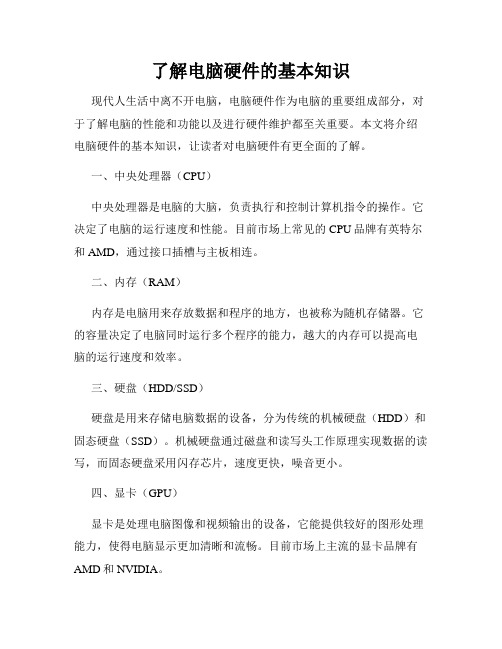
了解电脑硬件的基本知识现代人生活中离不开电脑,电脑硬件作为电脑的重要组成部分,对于了解电脑的性能和功能以及进行硬件维护都至关重要。
本文将介绍电脑硬件的基本知识,让读者对电脑硬件有更全面的了解。
一、中央处理器(CPU)中央处理器是电脑的大脑,负责执行和控制计算机指令的操作。
它决定了电脑的运行速度和性能。
目前市场上常见的CPU品牌有英特尔和AMD,通过接口插槽与主板相连。
二、内存(RAM)内存是电脑用来存放数据和程序的地方,也被称为随机存储器。
它的容量决定了电脑同时运行多个程序的能力,越大的内存可以提高电脑的运行速度和效率。
三、硬盘(HDD/SSD)硬盘是用来存储电脑数据的设备,分为传统的机械硬盘(HDD)和固态硬盘(SSD)。
机械硬盘通过磁盘和读写头工作原理实现数据的读写,而固态硬盘采用闪存芯片,速度更快,噪音更小。
四、显卡(GPU)显卡是处理电脑图像和视频输出的设备,它能提供较好的图形处理能力,使得电脑显示更加清晰和流畅。
目前市场上主流的显卡品牌有AMD和NVIDIA。
五、主板主板是电脑中一块重要的电路板,将各个硬件组件连接起来。
主板上包括CPU插槽、内存插槽、扩展插槽等接口,以及各种集成电路和芯片组。
六、电源电源是电脑供电的设备,通过将电流转化为电脑所需的稳定电压和电流。
合适的电源能够保证电脑正常工作,并能满足电脑各个硬件设备的功耗需求。
七、显示器显示器是将电脑产生的图像和文字显示在屏幕上的设备,通常有液晶显示器(LCD)和LED显示器两种类型。
它的分辨率决定了显示的清晰度和细腻程度。
八、键盘与鼠标键盘和鼠标是电脑输入设备,用于输入文字、命令和控制电脑操作。
键盘和鼠标的种类和布局各异,可以根据个人喜好和需求进行选择。
九、音频设备音频设备包括扬声器和耳机,用于听取电脑产生的声音。
好的音频设备能够提供更好的音质和音效,提升使用者的听觉体验。
十、机箱机箱是电脑各个硬件设备的外壳,起到保护和散热的作用。
计算机硬件知识大全(珍藏版)

计算机硬件知识大全(硬件扫盲)★鼠标、键盘基本知识★键盘基础知识选购键盘时给人的第一感觉就是按键。
在挑选的时候每个人好像都要下意识的把手放到键盘上来感觉一下手感。
按键的数目随着计算机技术的发展也有所不同。
从早期的83键,到后来的101、102键,再到后来的104键的win95键盘,微软的Windows98流行后,市场上又出现了一种108键的“Win98”键盘,区别是多了Win98的功能键:Power、Sleep 和Wake Up。
以最常见的104键键盘为例,所有的按键可分为四个区:打字键区、功能键区、编辑控制键区和数字小键盘区。
键盘的耐磨性是十分重要的一点,这也是区分好坏键盘的一个参数。
一些杂牌键盘,其按键上的字都是直接印上去的,这样用不了多久,上面的字符就会被磨掉了。
而高级的键盘是用激光刻上去的,所以耐磨性大大增强了。
按照按键的结构分,还可分为机械式和电容式两大类。
早期的键盘都是机械式的,它的特点是:手感较差,击键时用力大,击键的声音大,手指易疲劳,键盘磨损快,故障率高,但维修比较方便。
目前这种键盘已不多见。
现在最常见的键盘按键都是电容式的。
电容式键盘的按键由活动极、驱动极和检测极组成两个串联的电容器。
当按键被按下时,安装在立杆上的活动极响应驱动极、检测极靠近,极板间距离缩短,从而来自振荡器的脉冲信号被电容耦合后输出,起到了开关的作用。
这种键盘的好处是击键声音小,因为电容器没有接触,所以不存在磨损,它的寿命较长,手感好。
由于电容式按键采用密封组装,键体不可拆卸,所以不易维修。
在数字小键盘的上方,还有三个指示灯。
分别是Num Lock、Caps Lock、Scroll Lock,其中Num Lock和Caps Lock分别表示数字键盘的锁定、大写锁定,Scroll Lock一般没有用,只是在软件中配合Ctrl键起到中断正在执行的程序的作用。
现在的键盘接口可以分为两种,即AT接口和PS/2接口。
AT接口就是我们一般说的“大口”,用于普通的计算机。
电脑小知识点总结

电脑小知识点总结一、硬件知识点1. CPU:CPU是电脑的中央处理器,它的主要功能是执行计算机程序中的指令,是计算机的大脑。
目前市面上常见的CPU品牌有英特尔和AMD,它们的核心数量和频率是决定CPU性能的重要因素。
2. 内存:电脑内存是存储数据和程序的临时存储设备,当计算机运行程序时,会将程序及其需要的数据加载到内存中,这样可以提高程序的运行速度。
目前市面上常见的内存类型有DDR3和DDR4,而内存容量的大小也是决定内存性能的一个重要指标。
3. 硬盘:硬盘是电脑的数据存储设备,用于存放操作系统、应用程序和用户数据等。
常见的硬盘类型有机械硬盘和固态硬盘,其中固态硬盘的读写速度要远远快于机械硬盘。
4. 显卡:显卡是电脑的图形处理器,它负责处理电脑显示器的图像和视频输出。
一般来说,独立显卡的性能会比集成显卡要好,对于需要进行图形处理的任务来说,选择一款好的显卡至关重要。
5. 主板:电脑主板是各个硬件设备的连接中心,所有的硬件设备都直接或者间接地连接到主板上。
好的主板可以提供更好的扩展性和稳定性,因此在选择主板时也需要慎重考虑。
6. 电源:电脑电源是提供电脑所需电能的设备,要选择一款质量可靠的电源,以确保电脑的稳定运行。
7. 机箱:电脑机箱是用来安装和保护计算机内部硬件的框架,一般来说,机箱的散热性能和空间扩展性会直接影响电脑的运行效果。
二、软件知识点1. 操作系统:操作系统是电脑的核心软件,它负责管理和控制计算机的硬件设备,并提供用户接口以便用户与计算机进行交互。
常见的操作系统有Windows、Mac OS和Linux等。
2. 驱动程序:驱动程序是控制硬件设备的软件,负责让操作系统能够正确地识别和使用硬件设备。
电脑使用过程中,有时可能需要更新或安装新的驱动程序,以确保硬件设备的正常运行。
3. 应用程序:应用程序是为了满足用户特定需求而开发的软件,比如办公软件、游戏、浏览器等。
选择适合自己需求的应用程序对提高工作效率和生活质量是非常重要的。
电脑硬件入门知识
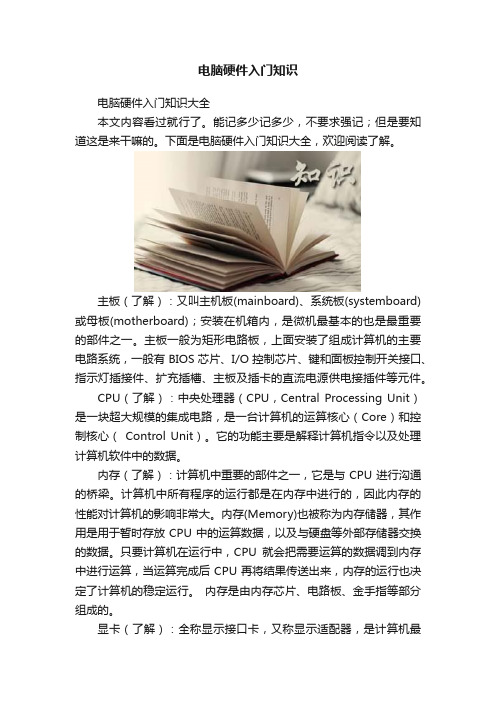
电脑硬件入门知识电脑硬件入门知识大全本文内容看过就行了。
能记多少记多少,不要求强记;但是要知道这是来干嘛的。
下面是电脑硬件入门知识大全,欢迎阅读了解。
主板(了解):又叫主机板(mainboard)、系统板(systemboard)或母板(motherboard);安装在机箱内,是微机最基本的也是最重要的部件之一。
主板一般为矩形电路板,上面安装了组成计算机的主要电路系统,一般有BIOS芯片、I/O控制芯片、键和面板控制开关接口、指示灯插接件、扩充插槽、主板及插卡的直流电源供电接插件等元件。
CPU(了解):中央处理器(CPU,Central Processing Unit)是一块超大规模的集成电路,是一台计算机的运算核心(Core)和控制核心(Control Unit)。
它的功能主要是解释计算机指令以及处理计算机软件中的数据。
内存(了解):计算机中重要的部件之一,它是与CPU进行沟通的桥梁。
计算机中所有程序的运行都是在内存中进行的,因此内存的性能对计算机的影响非常大。
内存(Memory)也被称为内存储器,其作用是用于暂时存放CPU中的运算数据,以及与硬盘等外部存储器交换的数据。
只要计算机在运行中,CPU就会把需要运算的数据调到内存中进行运算,当运算完成后CPU再将结果传送出来,内存的运行也决定了计算机的稳定运行。
内存是由内存芯片、电路板、金手指等部分组成的。
显卡(了解):全称显示接口卡,又称显示适配器,是计算机最基本配置、最重要的配件之一。
显卡作为电脑主机里的一个重要组成部分,是电脑进行数模信号转换的设备,承担输出显示图形的任务。
显卡接在电脑主板上,它将电脑的数字信号转换成模拟信号让显示器显示出来,同时显卡还是有图像处理能力,可协助CPU工作,提高整体的运行速度。
对于从事专业图形设计的人来说显卡非常重要。
民用和军用显卡图形芯片供应商主要包括AMD(超微半导体)和Nvidia(英伟达)2家。
现在的top500计算机,都包含显卡计算核心。
了解电脑硬件与软件的基本知识

了解电脑硬件与软件的基本知识电脑在日常生活中扮演着越来越重要的角色,无论是工作还是娱乐,我们几乎都离不开电脑。
而了解电脑硬件与软件的基本知识,对于更好地使用电脑,解决一些常见问题,甚至是进行一些简单的维修都有着重要的意义。
本文将介绍电脑硬件与软件的基本知识,帮助读者对电脑有更深入的了解。
一、电脑硬件基本知识1.1 中央处理器(CPU)中央处理器是电脑的核心部件,负责执行各种计算和逻辑运算。
不同型号的CPU具有不同的性能和架构,其中常见的有英特尔和AMD等品牌。
了解CPU的型号、频率和核心数等信息,可以帮助选择适合自己需求的电脑。
1.2 内存(RAM)内存是电脑用于存储临时数据的地方,对于电脑的运行速度和多任务处理能力有着重要影响。
通常,内存越大,电脑的运行速度越快。
选择电脑时,要注意内存的容量以及类型(如DDR3、DDR4等)。
1.3 硬盘(Hard Drive)硬盘用于存储电脑的操作系统、应用程序和用户文件等信息。
目前常见的硬盘类型有机械硬盘(HDD)和固态硬盘(SSD)。
机械硬盘容量大、价格相对较低,而固态硬盘速度快、耐用性好。
在购买电脑时需根据自己的需求选择合适的硬盘类型。
1.4 显卡(Graphics Card)显卡用于处理电脑中的图形和图像显示。
对于游戏爱好者或者从事图形设计等工作的用户来说,选择一款性能良好的显卡非常重要。
二、电脑软件基本知识2.1 操作系统操作系统是电脑的核心软件,负责管理和控制电脑的硬件和软件资源。
常见的操作系统有Windows、MacOS和Linux等。
了解不同操作系统的特点和使用方法,可以根据个人需求选择适合自己的操作系统。
2.2 应用软件应用软件是指安装在电脑上,用于满足特定需求的各种软件。
比如办公软件、图像处理软件、音乐播放软件等。
使用应用软件可以提高电脑的功能和效率。
2.3 驱动程序驱动程序是连接电脑硬件和操作系统的桥梁,负责让硬件设备正常工作。
在安装硬件设备时,通常需要安装相应的驱动程序。
电脑软硬件基础知识

电脑软硬件基础知识电脑软硬件是我们日常使用电脑时必须了解的基本知识。
通过了解电脑的软硬件组成和其基本原理,我们可以更好地使用和维护电脑,提高工作和学习效率。
本文将介绍电脑软硬件的基础知识,帮助读者对电脑有更全面的了解。
一、电脑硬件介绍1. 中央处理器(CPU)中央处理器是电脑的核心部件,负责执行各种指令和处理数据。
它决定了电脑的运行速度和性能。
常见的CPU品牌有Intel和AMD,不同型号的CPU具有不同的性能和功耗。
2. 内存(RAM)内存是电脑用来存储数据和程序运行时临时存储的地方。
内存的大小直接影响电脑的运行速度和多任务处理能力。
大内存可以提高电脑的反应速度和运行效率。
3. 硬盘(Hard Drive)硬盘是用来存储数据的设备,包括操作系统、应用软件和用户文件等。
现在常见的硬盘有机械硬盘和固态硬盘两种。
固态硬盘具有更快的读写速度和更高的可靠性,但价格相对较高。
4. 显卡(Graphics Card)显卡负责处理电脑屏幕的图像显示。
它可以提供更好的图像质量和流畅的游戏体验。
对于需要进行图形设计或者进行3D游戏的用户来说,选择一款性能较好的显卡尤为重要。
5. 主板(Motherboard)主板是连接电脑各个硬件组件的核心部件。
它提供电源、信号传输、以及各种接口用于连接各种硬件。
主板的品质和性能会直接影响整个电脑的稳定性和扩展性。
二、电脑软件介绍1. 操作系统操作系统是电脑的核心软件,负责管理电脑的硬件和软件资源,提供用户和计算机之间的接口。
常见的操作系统有Windows、Mac OS和Linux等。
操作系统的选择要根据个人需求和使用习惯来决定。
2. 应用软件应用软件是用来完成特定任务的程序,如文字处理、数据处理、图像编辑等。
常见的应用软件有Microsoft Office套件、Photoshop等。
选择适合自己需求的应用软件可以提高工作效率。
3. 驱动程序驱动程序是为了兼容硬件设备而需要安装的程序,它们与操作系统紧密相关。
- 1、下载文档前请自行甄别文档内容的完整性,平台不提供额外的编辑、内容补充、找答案等附加服务。
- 2、"仅部分预览"的文档,不可在线预览部分如存在完整性等问题,可反馈申请退款(可完整预览的文档不适用该条件!)。
- 3、如文档侵犯您的权益,请联系客服反馈,我们会尽快为您处理(人工客服工作时间:9:00-18:30)。
电脑硬件必备知识随着时代的发展,电脑也不断随着时代的发展进行更新,由于各方面的实际工作需要,很多人对电脑的需求也在增加。
为了更好地适应网络的快速发展,有多人会根据自己的工作需要更换和组装新的电脑。
下面就让小编带你去看看那些常用的电脑硬件知识吧,希望能帮助到大家!电脑硬件知识,你知道多少呢?01CPU(中央处理器)CPU是一块超大规模的集成电路,是一台电脑的运算核心和控制核心。
它的功能主要是解释电脑指令以及处理电脑软件中的数据。
CPU有着处理指令、执行操作、控制时间、处理数据四大作用。
(简单讲,CPU就是电脑的大脑,因此大家也就可想而知CPU对电脑的重要性了。
)怎么分辨它的性能的好坏呢?一般来说CPU的核心数越多,单核频率越高,性能就越好。
CPU 分析运算的速度越快,电脑反应也就越快。
生产CPU的主要有两个厂家,Intel和AMD。
1.Intel2.AMD02显卡全称显示接口卡,又称显示适配器,是电脑最基本配置、最重要的配件之一。
显卡作为电脑主机里的一个重要组成部分,是电脑进行数模信号转换的设备,承担输出显示图形的任务。
对于从事专业图形设计的人来说显卡非常重要。
在科学计算中,显卡被称为显示加速卡。
(显卡将电脑里的信号转换后输出到显示器上显示出来。
还协助CPU对图像进行处理,提高电脑整体的运行速度。
)显卡分独立显卡与集成显卡。
独立显卡:性能是很强大的,最基础的就是散热器。
集成显卡:没有散热器,因为集成显卡是集成在电脑主板内部的。
(在实际使用中,如果只是用来看个普通格式的电影,偶尔做做PPT,做个普通的微课,独立显卡和集成显卡是完全没有区别的。
) 生产显卡的主要为华硕和索泰两家;1.华硕2.索泰03内存是CPU与存储设备进行沟通的“桥梁”。
内存也就相当于“仓库”。
显然,内存的容量决定“仓库”的大小,而内存的速度决定“桥梁”的宽窄,两者缺一不可,这也就是我们常常说道的“内存容量”与“内存速度”。
等同于两个城市之间的车道,越宽、越好,到达的时间也越短。
计算机中所有程序的运行都是在内存中进行的,因此内存的性能对计算机的影响非常大。
电脑中所有程序的运行都是要放在内存中进行。
如果内存太小的话就会导致电脑比较卡,那多大的内存才算合适呢?一般来说家用电脑8个G就够了,如果是工作室电脑一般是16或者32个G,只有高端服务器才需要更大的内存。
现在比较好的生产内存的厂家:1.金士顿2.美商海盗船04硬盘是电脑中最主要的存储设备,是所有数据的最终存储仓库。
硬盘最大的特点就是断电后仍能保存数据。
硬盘大致分为三种类型:传统的机械硬盘和完全电子化的固态硬盘,以及两者兼而有之的混合硬盘:1.传统的机械化硬盘运行起来还是比较慢的,大约只有100M/S 的读写速度.可是成本低,容量却可以做得很大,2000GB(2T)基本都是标配。
2.电子化的固态硬盘实际读写速度是机械硬盘的5倍。
但是容量都比较小,一旦提高容量,成本就会变得比较夸张,一块500G的固态硬盘就够买3块2000G的机械硬盘的了。
并且固态寿命还会因数据写入次数的增加而减少,不过读取的次数倒是无限的。
使用不当就会出现越用越慢的问题。
但即便这样,内存的速度还是要比固态硬盘快上20倍以上。
(在这里给大家做个简单的区分吧,硬盘可以做永久存储,内存不行,断电数据就清零)使用硬盘时是需进行分区的,分成几个部分。
就像是房子里分房间一样。
通常系统都装在C盘。
还有关于C盘太小,导致电脑卡的问题,一个是分区的时硬盘分得太小,分100G较佳,并把系统缓存移到D盘,同时把桌面默认存储从C盘改到D盘去,因为很多人都有爱在桌面放各种东西的习惯,久而久之就把C盘给填满了。
如果使用固态硬盘做系统盘,这还有助于减少固态的写入次数,延长寿命。
生产硬盘的厂家主要为:1.seagate2. wd05主板计算机的所有设备都通过主板连接。
协调各设备间的沟通,监控设备状态。
可以说,主板的类型和档次决定着整个电脑系统的类型和档次。
主板的性能影响着整个电脑系统的性能。
生产主板的厂家主要有:1.华硕2.技嘉06电源电源就是把220V交流电,转换成直流电。
声卡:将信号转换后输入到音箱,有了它,电脑的世界不枯燥。
声卡分独立声卡与集成声卡。
除了专业人员,现在用的都是集成在主板上的声卡。
07网卡也称网络适配器,是电脑与局域网相互连接的设备。
无论是普通电脑还是高端服务器,只要连接到局域网,就都需要安装网卡。
网卡分为有线网卡和无线网卡。
简单来说,大家应该都知道笔记本电脑,可以连接有线网络,也可以连接无线网络,但是台式电脑只能连接有线网络,如果想要台式电脑连接无线网络,那就需要一个硬件设备,那就是无线网卡。
08光驱光盘驱动器,装载数据信息的载体被称之为光盘。
向光盘读取或写入数据的叫光驱。
光盘的特点是容量大、成本低廉、稳定性好、使用寿命长。
09U盘称USB闪存盘,它是一种使用USB接口的无需物理驱动器的微型高容量移动存储产品,通过USB接口与电脑连接,实现即插即用。
U盘最大的优点就是小巧便于携带、存储容量大、价格便宜、性能可靠。
U盘体积很小,仅大拇指般大小,重量极轻,一般在15克左右,特别适合随身携带。
10电脑风扇又称为散热风扇,一般用于散热。
提供给散热器和机箱使用。
又分为机箱风扇和CPU风扇。
机箱风扇是安装在电脑机箱上的来为电脑机箱整个内部空间散热,而CPU风扇主要是安装在CPU处理器上的以CPU散热为主。
通常就是电脑启动时嗡嗡的东西。
网络知识|计算机硬件知识学习菜鸟提升必看电脑配置知识一、处理器CPU知识①CPU的分类CPU品牌有两大阵营,分别是Intel(英特尔)和AMD,这两个行业老大几乎垄断了CPU市场,大家拆开电脑看看,无非也是Intel和AMD的品牌(当然不排除极极少山寨的CPU)。
而Intel的CPU又分为Pentium(奔腾)、Celeron(赛扬)和Core(酷睿)。
其性能由高到低也就是Core>Pentium>Celeron。
AMD的CPU分为Semporn(闪龙)和Athlon(速龙),性能当然是Athlon优于Semporn的了。
Intel与AMD标志认识②CPU的主频认识提CPU时,经常听到2.4GHZ、3.0GHZ等的CPU,这些到底代表什么?这些类似于2.4GHZ的东东其实就是CPU的主频,也就是主时钟频率,单位就是MHZ。
这时用来衡量一款CPU性能非常关键的指标之一。
主频计算还有条公式。
主频=外频×倍频系数。
单击“我的电脑”→“属性”就可以查看CPU类型和主频大小如下图:我的电脑-属性查看cpu信息③CPU提到的FSB是啥玩意?FSB就是前端总线,简单来说,这个东西是CPU与外界交换数据的最主要通道。
FSB的处理速度快慢也会影响到CPU的性能。
4.CPU 提及的高速缓存指的又是什么呢?高速缓存指内置在CPU中进行高速数据交换的储存器。
分一级缓存(L1Cache)、二级缓存(L2Cache)以及三级缓存(L3Cache)。
一般情况下缓存的大小为:三级缓存>二级缓存>一级缓存。
缓存大小也是衡量CPU性能的重要指标。
④常提及的 45nm规格的CPU又是什么东西?类似于45nm这些出现在CPU的字样其实就是CPU的制造工艺,其单位是微米,为秘制越小,制造工艺当然就越先进了,频率也越高、集成的晶体管就越多!现在的CPU制造工艺从微米到纳米,从90纳米---65纳米---45纳米---到现在的32纳米---将来的28纳米,再到未来的更低,工艺越小,产品做的越精,功耗低,体积越小。
⑤CPU核心电压对CPU有什么影响?一句话:更低的核心电压,更少的耗电和发热。
利用CPU-Z软件可以详细查看CPU各参数的信息(如下图,老爷机配置):CPU-Z软件检测出的cpu 详细信息编辑晴空雨补充:当前cpu性能档次分布图如下:CPU性能档次分布图电脑软件名称:最简单的系统安装教程>>>大小:98KB|版本:系统安装教...|类别:其他|语言:中文应用平台:windows / Mac OS __ / Linu__二:显卡知识①有人说GPU是显卡的灵魂,为何这样说?GPU是显卡的核心,负责大部分图形设计工作,直接决定了显卡的整体性能水平。
说它是显卡灵魂,一点都不过分。
现在酷睿i3等的CPU还集成了GPU,相当于cpu中集成了显卡。
②显存是衡量显卡十分重要的指标,简单介绍一下显存对显卡性能发挥很大影响。
MHZ是显存的单位。
显存也分为GDR、 GDR2和GDR3,和现在的GDR5四种,将来还有更高的。
显存速度单位是ns。
显存位宽指显存在一个时钟周期内所能传递数据的位数,位数越大传输数据量越大。
显存容量有共享内存和实际显存之分。
共享显存是利用虚拟内存的容量,而虚拟内存则是使用硬盘的容量。
实际显存性能大于共享显存的性能,这点很容易混淆,也是JS忽悠我们的地方。
性能上目前GDR5>GDR3>GDR2>GDR,目前市场上能看到的对数的GDR3与GDR5显卡,GDR3以下级别显卡均已淘汰。
③显卡的核心频率是什么?显卡的核心频率是指核心芯片的工作频率。
显卡超频通常就是提供核心频率。
④显卡接口类型分哪些?显卡的接口类型分AGP和PCI-E__press两种。
PCI-E__press的速度比AGP的速度快,AGP基本已经退出历史舞台了。
AGP接口的显卡目前已经停产了,要买的渠道一般就只是二手买卖,而且性能上大大如前者。
目前卖的AGP接口显卡,如在淘宝网上,价格都很便宜。
但是这些其实都是代工厂生产的,质量方面肯定没有原厂生产的好,而且为了压低成本,显卡的质量难以保证,存在贴牌,山寨等显卡。
AGP低价显卡⑤独立显卡和集成显卡哪个好?首先介绍下什么是独立显卡,与集成显卡,独立显卡就是单独购买的一块显卡,而集成显卡就是主板上集成了显卡,或者目前比较新的cpu上集成显卡核心。
一般游戏用户与大型软件电脑配置都选独立显卡,集成显卡由于受空间等限制,性能比较差无法满足主流游戏与大型应用需求,但可以满足一般影音娱乐与简单游戏或者办公需求,速度相对来说没独立显卡的快。
独立显卡与集成显卡在于后者需要共享系统的内存作为显存,前者则单独配置显存。
性能上,集成显卡无法与独立显卡相比,前者贵。
集成显卡和独立显卡根本就是两个档次!⑥ 目前显卡的芯片品牌目前电脑显卡品牌有很多,比如影池,七彩虹,华硕等有很多,但选用的显卡显卡核心芯片都是NVidia]和ATI显卡芯片组,芯片决定显卡档次。
其中NVidia显卡 (全球第一大显卡芯片研发和制造商)我们喜欢称为N卡, ATI显卡 (全球唯一能和NVidia显卡抗衡的显卡芯片制造商)我们简称为A卡。
下面附上目前品牌显卡都喜欢使用哪些显卡芯片组 1 微星(MSI)显卡 (全球出货量最大的显卡品牌,A N)2 丽台(Leadtek)显卡 (全球最著名的专业绘图卡的厂商,N)3 华硕(ASUS)显卡 (台湾板卡四大天王之一,A N)4 蓝宝石(Sapphire)/柏能显卡(“ATI原厂显卡”的代工厂,A )5 迪兰恒进(Dataland)/撼迅 (ATI的三大合作伙伴之一,A)6 技嘉(Gigabyte)显卡 (ATI的三大伙伴之一,A N )7 七彩虹(colorful)显卡 (中国占有量最大的显卡品牌.A N )8 鸿海/富士康(Fo__conn)显卡(为许多一线品牌代工生产显卡.A N)9 艾尔莎(ELSA)显卡 (曾经一度是显卡业霸主 ,A N)10 影驰(GALA__Y)显卡 (香港品牌,以做工华丽著名,N)----------------------------------------------------------------------------A—代表该品牌主要使用ATI显卡芯片N—代表该品牌主要使用NVidia显卡芯片A N—代表该品牌ATI和NVidia显卡芯片都在使用编辑晴空雨补充:当前显卡性能档次分布图如下:最新显卡性能天梯图(更新至2012年6月)三:内存知识①电脑弄个内存用来干什么的?由于内存的速度比硬盘快,当CPU开始工作后,会将部分常用的信息写入内存,需要使用时再从内存中读取,而不是从硬盘中读取。
